找回cad菜单栏-工具栏的方法
是绘制图纸的神器,它的设计界面和adobe旗下的软件比较相似。在主界面中是可以直接在工具栏和菜单栏中寻找工具的。但是很多新手在绘制图纸的时候会由于各种原因将工具栏直接从软件中关闭,关闭之后又难以找到打开的方法。为了让新手在学习这个软件的时候更加的轻松,小编制作了很多关于autocad基础操作的方法,接下来我们就来看看如何将菜单栏、工具栏打开吧!

显示的时候我们可以看见在主界面中是找不到菜单栏或是工具栏这两种问题可以使用同一个解决方法来处理!

方法一:
1、使用鼠标右键单击设计界面的任意空白处,在出现的右键菜单中找到“选项”一栏,单击将其打开!
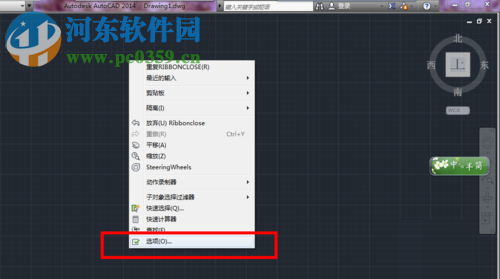
2、进入选项的设置界面之后,将这个设置窗口中的选项卡切换为“配置”选项,然后打开配置中的“重置”按钮。在重置之前系统会弹出下图中的确认信息界面,点击“是”按钮就可以将系统重置了!

3、使用重置之后所有的设置都会回到原来的样子了,这个方法可以解决很多的软件显示故障,大家在遇到显示相关的问题时都可以先试试这个方法!

方法二:
1、在上方的显示栏中我们可以看见整个工作环境是处于“草图与注释”模式的,我们可以使用鼠标单击它然后设置成另一个模式,例如:“cad经典”等等。
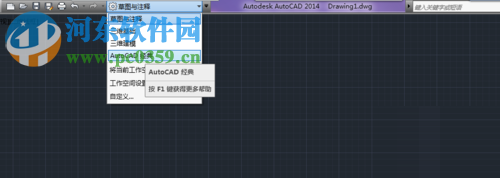
2、切换了工作环境之后,稍等几分钟然后再次切换回“草图与注释”工作环境中,切换成功之后我们就可以在主界面中找到该软件的菜单栏以及工具栏了!

你在使用Autocad的时候有遇到这样的情况么?若是遇到了可以使用这个方法解决一下喔。有任何的疑问欢迎在下方询问小编。

 0
0 
 0
0 
 0
0 
 0
0 
 0
0 
 0
0 
 0
0 
 0
0 
 0
0 
 0
0